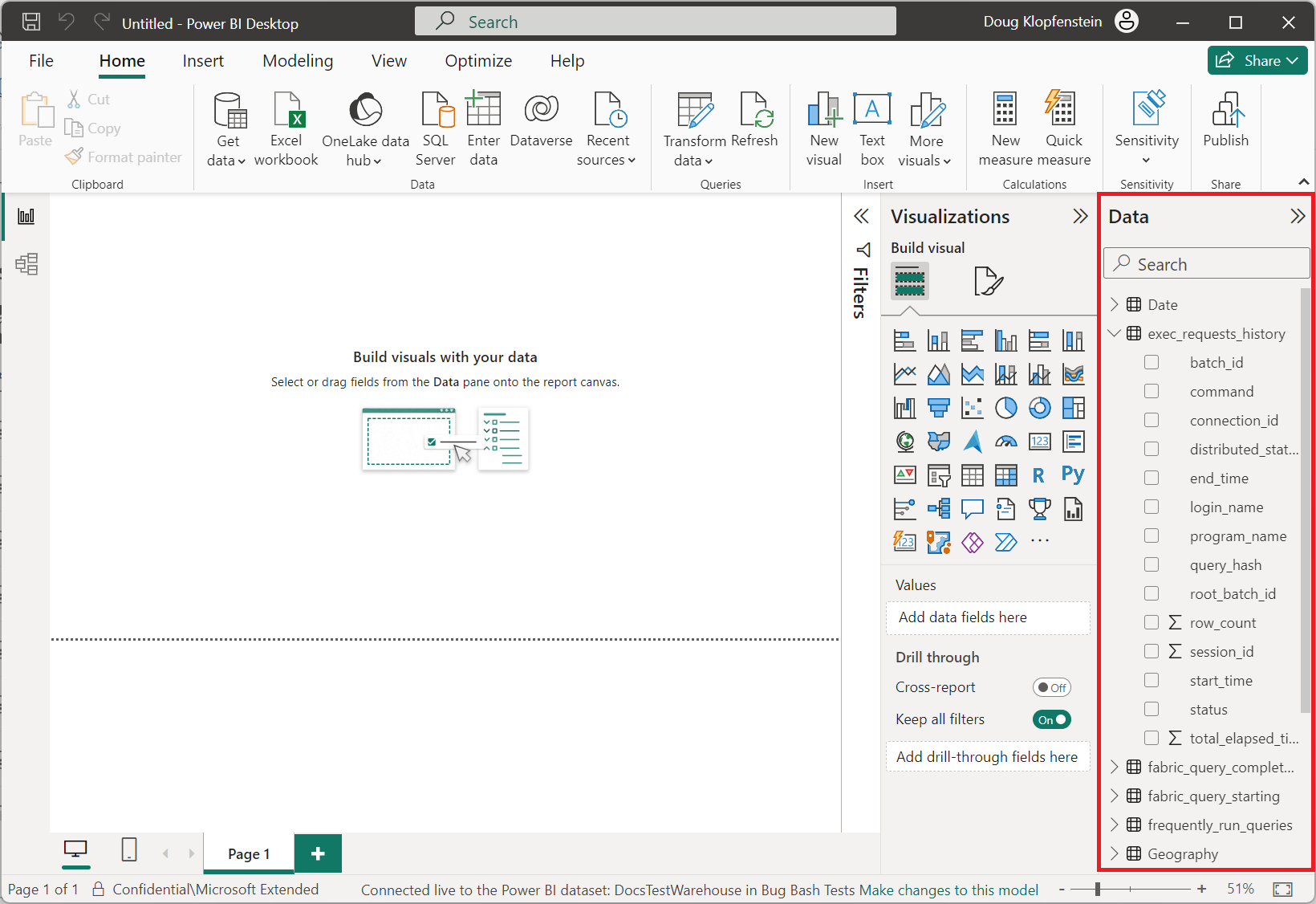Magazzino (Beta)
| Articolo | Descrizione |
|---|---|
| Stato di rilascio | Beta |
| Prodotti | Power BI (modelli semantici) Infrastruttura (Dataflow Gen2) |
| Tipi di autenticazione | Organizational account |
Nota
Alcune funzionalità possono essere presenti in un prodotto, ma non altre a causa di pianificazioni di distribuzione e funzionalità specifiche dell'host.
È necessario avere già un warehouse - Creare un warehouse in Microsoft Fabric.
- Import
Per ottenere dati da un warehouse in Power Query Desktop:
Selezionare Microsoft Fabric>Warehouses nella selezione del connettore e quindi selezionare Connessione. Altre informazioni: Dove ottenere i dati
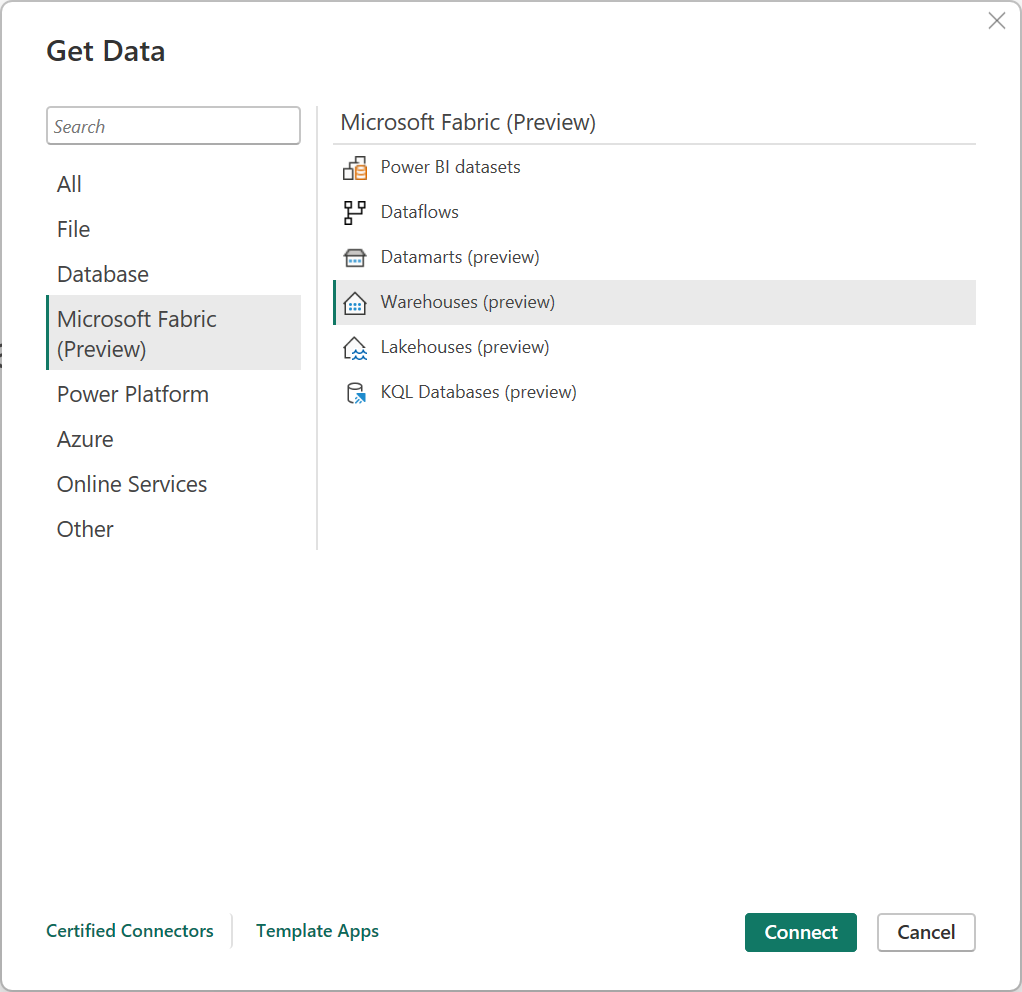
Nell'hub dati OneLake selezionare il warehouse a cui connettersi. Facoltativamente, è possibile usare i pulsanti Tutti, Dati personali o Approvati nell'organizzazione per filtrare i warehouse visualizzati nella finestra di dialogo. Selezionare Connetti.
Nota
È anche possibile selezionare Scegliere l'endpoint SQL per selezionare l'endpoint SQL del warehouse.
Selezionare i dati con cui si vogliono compilare oggetti visivi nel riquadro Dati in Power BI Desktop.
Per ottenere dati da un warehouse in Power Query Online:
Nella pagina Nuova origine selezionare Microsoft Fabric>Warehouse. Altre informazioni: Dove ottenere i dati
In Connessione all'origine dati selezionare Accedi per accedere all'account aziendale.
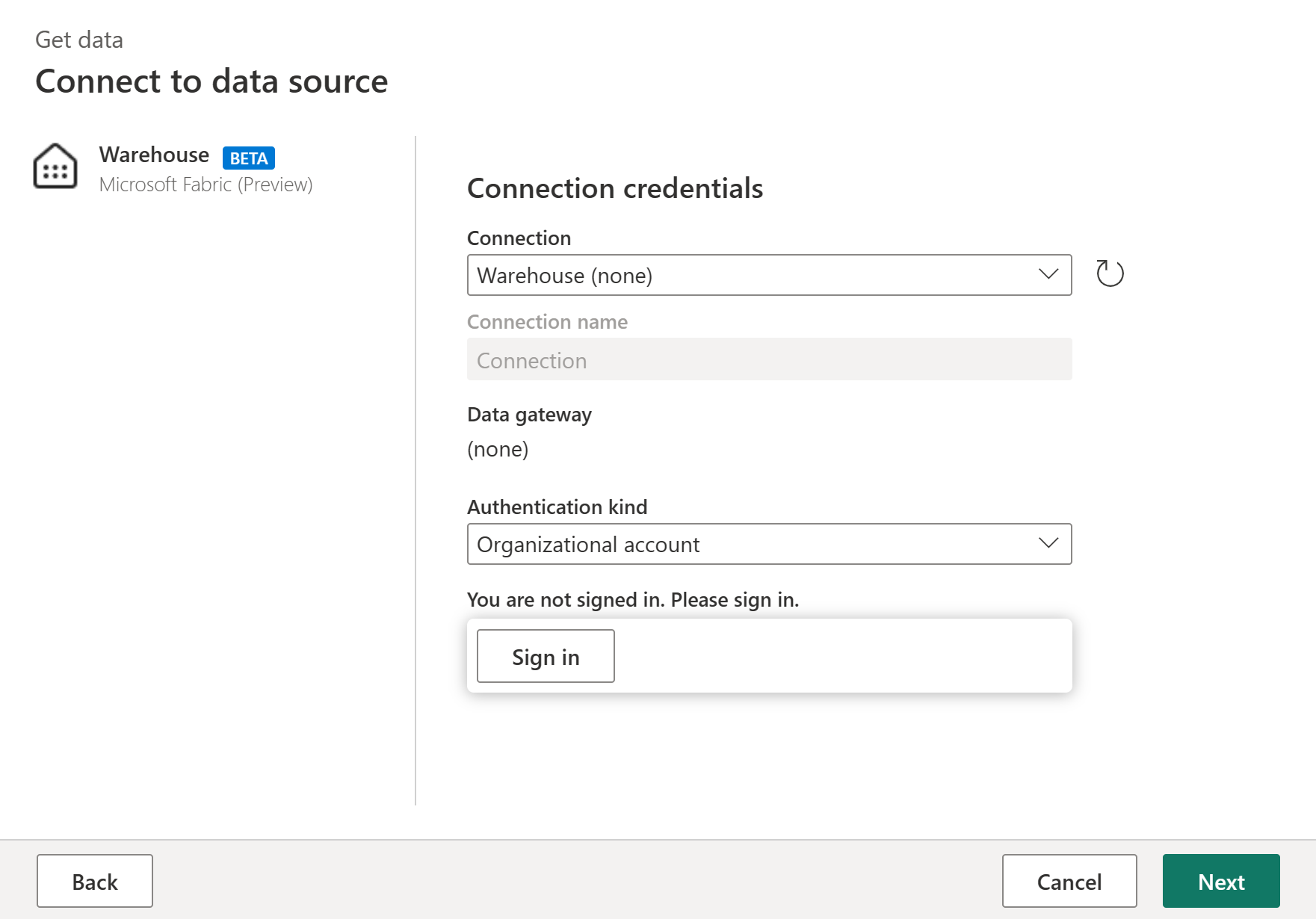
Dopo aver eseguito l'accesso, selezionare Avanti.
In Scegli dati selezionare gli elementi di dati da trasformare e quindi selezionare Crea.